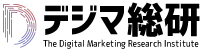Google広告のオーディエンス設定では、モニタリングとターゲティング設定があります。では?モニタリングとターゲティングの違いはなんでしょうか?そしてどちらを設定すればよいのかを今回はご説明いたします。
オーディエンスのターゲティング設定とは?
オーディエンスのターゲティング設定とは、設定したオーディエンスのみに配信するという形です。モニタリング設定と比べてオーディエンスで設定したユーザーに絞って配信することができます。
キャンペーンや広告グループに「ターゲティング」設定(アフィニティ カテゴリ、プレースメント、リマーケティングなど)を使用すると、広告を表示するユーザーやインターネットでの掲載先を限定できます。 https://support.google.com/google-ads/answer/7365594?hl=ja
ターゲティングで絞ったのち、慎重設定と、積極的設定があり、決めたターゲティングの配信枠をやや広げる慎重設定、決めたターゲティング設定の配信枠を大きく広げる積極的設定があります。
ターゲティング設定の注意点
ターゲティング設定の場合、設定したオーディエンスのユーザーに広告が掲載されるので、ターゲティング設定にチェックを入れ、オーディエンスを未設定だと配信されません。また、ターゲティングで絞りすぎると配信されないor配信数が少ないということも起きてしまいます。
モニタリング設定とは?
オーディエンスのモニタリング設定とは、ターゲティング設定ではターゲティングで絞ったユーザーに配信するということでしたが、モニタリング設定の場合だと、あらゆるユーザーに配信できます。(選択したカテゴリに多く配信)より多く配信、予算を消化したいという場合にはいいでしょう。
広告グループの広告の掲載先を特定のオーディエンスに絞り込むことなく、追加項目に関するレポートを生成します。必要に応じて、下の表で入札単価を調整することもできます。
[モニタリング] に設定すると、ターゲティングを絞り込まず、追加した条件についてのレポートを表示することができます。レポートの表の中で入札単価を調整することもできます。
おすすめオーディエンス設定
ターゲティングを絞ったベストなオーディエンス設定をご紹介します。ベストといっても状況によって変化することはご了承いただき、基本的には以下でご説明する内容通り設定していただければ問題ないかと思います。興味関心のない人には配信せず無駄な配信を防ぐオーディエンスのターゲティング設定をご説明します。
Google 広告にログインします。
左側のページのメニューで、ターゲティング方法(キーワード、ユーザーリスト、トピック、またはプレースメント)をクリックしてください。
プラス または鉛筆ボタン をクリックします。
[広告グループを選択] をクリックして、表示されるリストから広告グループを選択します。
ページ右側の [すべてのターゲット設定を編集] ボタンをクリックします。開いたページに、これまでに設定した広告グループ単位のすべてのターゲティングが表示されます。ターゲティングには、[ターゲットを絞り込む] メニューをクリックします。
モニタリングには、[モニタリング対象を追加] メニューをクリックします。
メニューから方法を選択します。
追加する条件を選択してから、[完了] をクリックします。
ページの下部にある [保存] をクリックします。https://support.google.com/google-ads/answer/7374253?hl=ja
基本的な流れは上記となります。実際にわかりやすくやり方をご説明します。
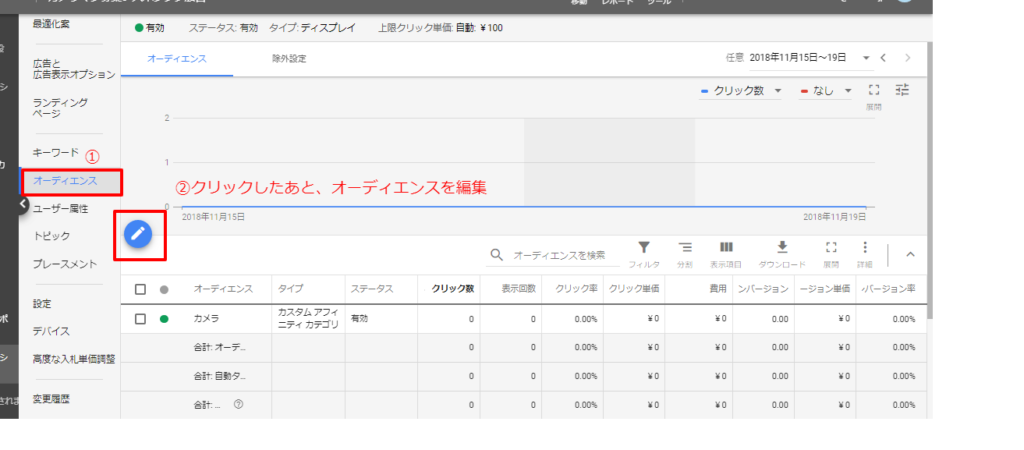
まず、オーディエンスにいき、鉛筆マークをクリック。⇒オーディエンスを編集
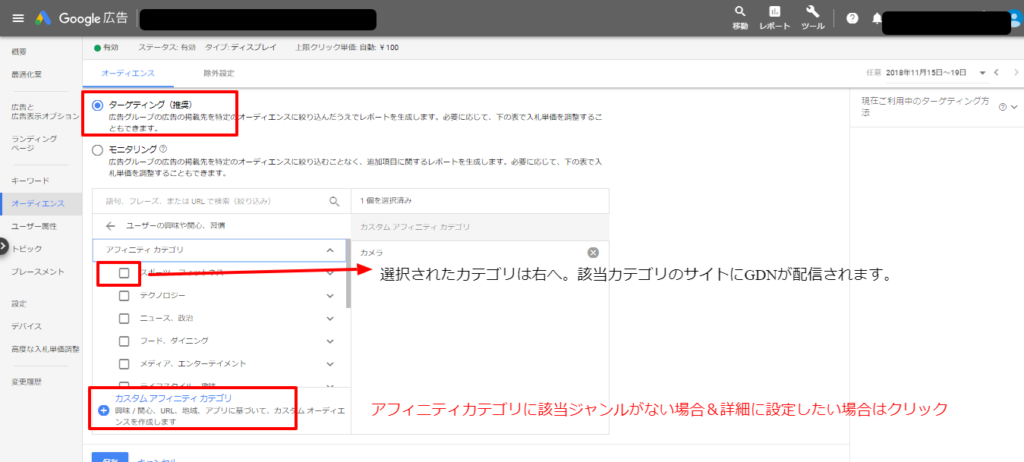
ターゲティングにチェックをいれる。⇒ユーザーの興味や関心をクリックし、アコーディオンをだす。⇒アフィニティカテゴリより、広告の内容に近いジャンルを選択。(選択したカテゴリのユーザー、サイトに広告が配信されます。)選択されたものは右へいきます。⇒アフィニティカテゴリに広告に近しいものがない場合&詳細にカテゴリを設定したい場合はカスタムアフィニティカテゴリをクリック。

カスタムアフィニティカテゴリを開いたら
オーディエンス名 こちらは後からわかるように自分がわかりやすい名前を記載してください。
説明文 こちらも後からわかるように自分がわかりやすい名前を記載してください。
興味 関心 こちらに配信する広告に近しいキーワードを入力してENTER。いくつ作成しても大丈夫です。リーチを拡大させたい場合は多く入力するようにしましょう。URLでもOK
そして最後に作成をして次に進み保存すれば終了。
ユーザーが積極的に調べている情報や立てている計画
オーディエンスのユーザーが積極的に調べている情報や立てている計画とは、ユーザーの興味関心よりも購買意欲が強いユーザーになります。実際に検索していたりするユーザーに配信を絞ることができるので、設定次第でよりコンバージョンが高くなる可能性があります。
ターゲティングの自動化(枠を広げるかどうか)
さきほど選択したオーディエンス設定を完全に絞る
ターゲティングを自動化しない
自動化(慎重)
自動化(積極的)
を選択するフェーズにすすみます。 おすすめは配信枠をやや広げる自動化(慎重)になります。
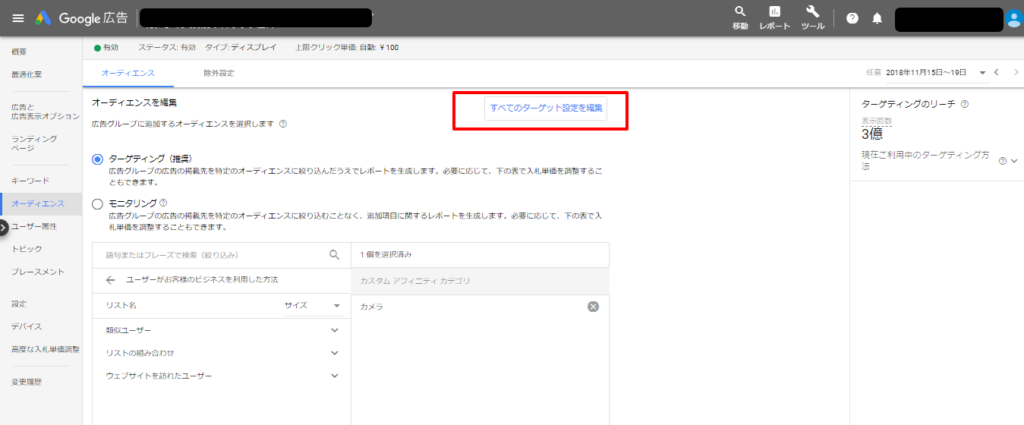
オーディエンスの鉛筆からオーディエンス編集にもどった画面にいっていただき。
赤枠のすべてのターゲット設定を編集をクリック
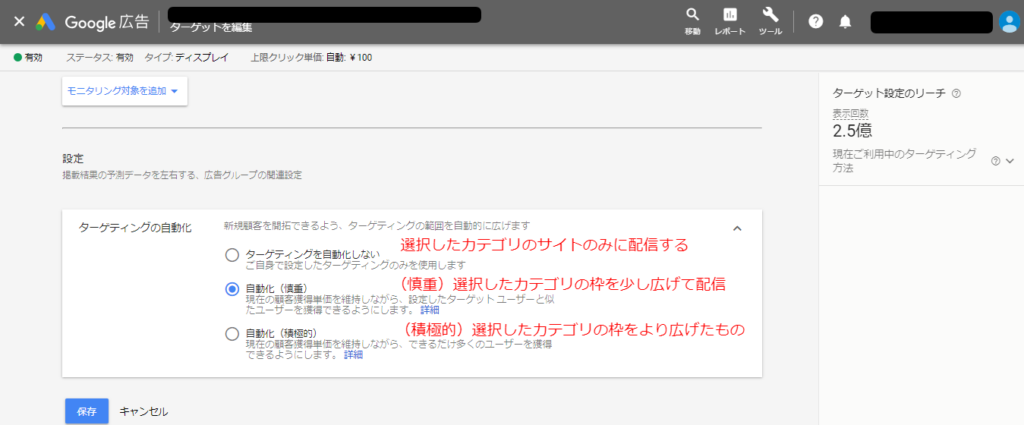
ターゲティングを自動化しないー選択したカテゴリのユーザーにのみに配信する
自動化(慎重)ー選択したカテゴリの枠を少し広げて配信
自動化(積極的)ー選択したカテゴリの枠をより広げて配信
自動化(慎重)チェックを入れて保存。
※ターゲティングを自動化しないを設定しており、クリック数が少ない場合、表示数が少ない場合は積極的を用いてもいいでしょう。
最適なオーディエンス設定方法
今回は最適なオーディエンス設定方法をご説明しました。基本的にオーディエンスを利用して配信する場合はターゲティング設定したのち、まずは自動化(慎重)を設定するといいでしょう。